Viktiga punkter
- Genom att återställa din PS4 till fabriksinställningarna kan du lösa problem med prestanda och eliminera potentiella mjukvarukonflikter eller korrupt data. Detta raderar all användardata och återställer konsolen till ursprungsläget.
- Det är också rekommenderat att återställa din PS4 innan du säljer den, för att säkerställa att personlig information som sparade spel och betalningsuppgifter tas bort. Likaså kan du återställa en begagnad PS4 för att radera data från den tidigare användaren.
En fabriksåterställning av din PS4 innebär att all data som lagrats på konsolen raderas och alla inställningar återställs till standard. Det kan vara användbart om du upplever problem med konsolen eller planerar att sälja eller ge bort den. Nedan följer en guide om hur du fabriksåterställer din PS4.
Varför bör man fabriksåterställa sin PS4?
En PS4-fabriksåterställning, eller systeminitialisering som det också kallas, återför konsolen till dess ursprungliga fabriksinställningar. Denna process raderar all data, inklusive konton, sparade spel, inställningar och nedladdat innehåll, och lämnar konsolen i nyskick.
Det finns flera anledningar till varför du kan vilja återställa din PS4. Om du upplever att konsolen är långsam eller krånglar, kan en fabriksåterställning ofta vara en lösning. Genom att rensa ut och återställa systemet, elimineras potentiella mjukvarukonflikter eller felaktig data som orsakar problemen.
Om du överväger att fabriksåterställa din PS4 för att åtgärda prestandaproblem, kom ihåg att det bör vara en sista utväg. Det är en tidskrävande process som raderar allt. Du behöver konfigurera om konsolen från början och installera om alla dina spel och appar. Gör det alltså endast när du har testat alla andra lösningar.
Det är också klokt att återställa din PS4 innan du säljer den. På så sätt säkerställer du att dina personuppgifter (inklusive sparade spel, inloggningsuppgifter och känslig information som betalningsuppgifter) inte hamnar i fel händer.
Om du å andra sidan har köpt en begagnad PS4 och den tidigare ägaren inte återställt den, kan du utföra en fabriksåterställning för att radera alla spår av deras data.
Hur du fabriksåterställer din PS4
Om din PS4 startar utan problem kan du återställa konsolen genom inställningsmenyn. Innan du gör det är det bra att inaktivera ditt konto på PS4:an för att undvika eventuella problem med inloggning senare.
Om du har data som är viktig att bevara, bör du säkerhetskopiera den innan du fortsätter med nedanstående steg.
1. Inaktivera ditt konto på PS4
Börja med att inaktivera ditt konto på konsolen. Detta förhindrar att nedladdade spel kan spelas på just den konsolen och reducerar risken för inloggningsproblem på andra enheter där du använder kontot.
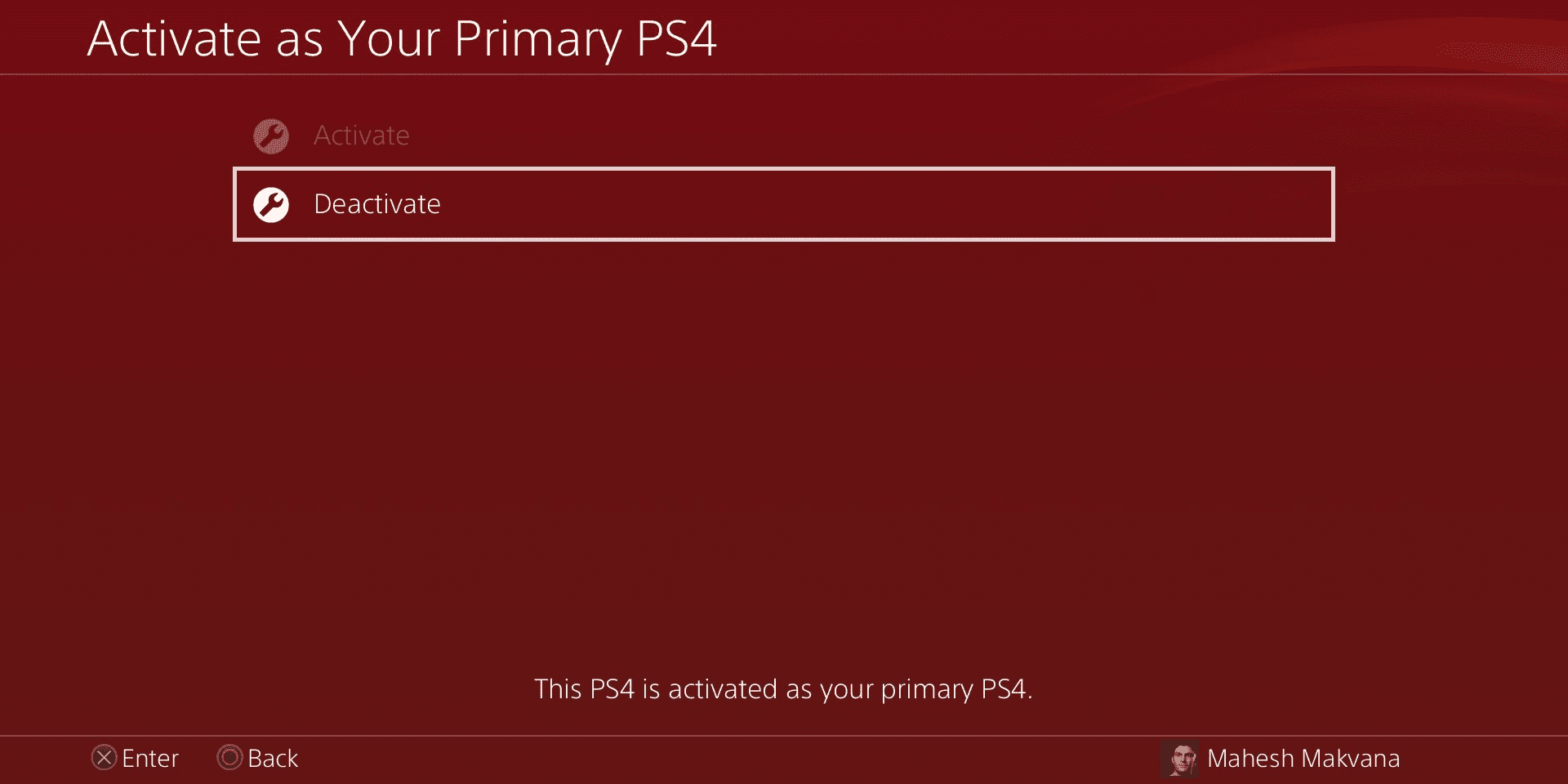
Så här inaktiverar du ditt konto på din PS4:
- Öppna menyn Inställningar på din PS4.
- Välj Kontohantering i menyn.
- Hitta Aktivera som din primära PS4 och välj det.
- Välj Inaktivera, följt av Ja, för att inaktivera kontot på den aktuella konsolen.
Aktiveringsknappen kan vara gråmarkerad om kontot redan är aktivt på PS4:an.
2. Fabriksåterställ din PlayStation 4
Nu när ditt konto är inaktiverat är det dags att radera och återställa konsolen till fabriksinställningarna.
Kom ihåg att en fabriksåterställning inte är den första åtgärden vid mjukvaruproblem. Om du har problem med inloggning, kan du prova att ta bort dina PS4-användarkonton först. Om det löser problemet behöver du inte återställa PS4:an.
Du kan också använda alternativet Återställ standardinställningar för att endast återställa de sparade inställningarna till ursprungligt läge. Detta raderar inte data från PS4:ans hårddisk och går betydligt snabbare än en fullständig fabriksåterställning.

Om du är säker på att en fabriksåterställning är rätt väg att gå, följer du stegen nedan:
- Öppna Inställningsmenyn på din konsol.
- Scrolla längst ner till Initiering och välj det.
- Välj Initiera PS4. Detta tar bort allt som sparats på din PS4.
- På följande skärm, välj Full för att återställa konsolen helt.
Det tar en stund innan din PS4 är helt återställd. Du kan följa förloppet genom indikatorn på skärmen.
När återställningen är klar startar din PS4 och visar installationsguiden. Då har all data raderats från din PS4.
Hur du fabriksåterställer din PS4 i felsäkert läge
Om din PS4 har problem med att starta eller om du inte kommer åt inställningsmenyn, finns det en alternativ metod för att återställa konsolen.
I felsäkert läge startar PS4 endast med grundläggande systemmjukvara och drivrutiner, vilket kringgår eventuella problematiska inställningar eller applikationer.

Följ dessa steg för att fabriksåterställa din PS4 i felsäkert läge:
- Stäng av din PS4 helt.
- Starta den i felsäkert läge. Håll in strömknappen i ungefär åtta sekunder tills du hör ett pip.
- Släpp strömknappen efter det andra pipljudet.
- Anslut din handkontroll till din PS4 med en USB-kabel. Trådlöst läge fungerar inte i felsäkert läge, så du måste ansluta med kabel.
- Välj alternativet Initiera PS4 med din handkontroll.
- Välj Full för att fullständigt initialisera din konsol.
Nu utför din PS4 en fabriksåterställning.
Hur man installerar om PS4:ans mjukvara
Ett annat sätt att återställa din PS4 är att installera om systemets firmware. Oftast är det inte nödvändigt eftersom metoderna ovan bör återställa konsolen fullständigt.
Att installera om PS4:ans systemmjukvara behövs bara om problemen du upplever inte beror på inställningar eller korrupta spel, utan om PS4:ans mjukvara i sig är korrupt.
Ett korrupt system kan uppstå om en fabriksåterställning avbryts eller om systemuppdateringar inte installeras korrekt. I sådana fall kan problemen kvarstå även efter en återställning. Du kan då testa att installera om den senaste firmware-versionen.
För att installera om systemets firmware behöver du en dator och ett USB-minne. Du behöver flytta firmware-filen från datorn till USB-minnet, som du sedan ansluter till din PS4 för att installera programvaran.
1. Förbereda en USB-enhet för ominstallation av PS4-mjukvara
USB-enheten bör ha minst 2 GB ledigt utrymme för PS4:ans firmware-fil. Du kan behöva formatera USB-enheten, så se till att säkerhetskopiera eventuell data innan. När du är redo, följ stegen nedan:
- Gå till PlayStations webbsida för PS4-firmware.
- Ladda ner firmware-filen från avsnittet för ominstallation av PS4-systemmjukvara. Det är den fullständiga versionen av programvaran för din PlayStation 4.
- Formatera ditt USB-minne till FAT32.
- Skapa en mapp med namnet PS4 på USB-enheten.
- Inuti PS4-mappen, skapa en ny mapp som heter UPDATE.
- Flytta den nedladdade PS4-firmwaren till UPDATE-mappen.
- Se till att filen heter PS4UPDATE.PUP. Ändra namnet om det inte stämmer.

2. Installera om firmware på din PS4
När USB-enheten är förberedd är det dags att ansluta den till din PS4 och installera om mjukvaran. Följ dessa steg:

- Anslut USB-enheten till din PS4-konsol.
- Starta din PS4 i felsäkert läge genom att hålla ned strömknappen tills den piper två gånger.
- Välj Initiera PS4 (installera om systemprogramvaran).
- Välj Uppdatera från USB-lagringsenhet, följt av OK.
- Vänta medan din konsol installerar om systemprogramvaran.
När installationen är klar, ska din PS4 återgå till fabriksinställningarna med den nya firmwaren. Om PS4:an inte känner igen programvarufilen, kontrollera att du har använt rätt mappnamn enligt anvisningarna. Om mjukvarufilen är skadad, måste du ladda ner den igen från PlayStations webbsida.
Även om problem med PlayStation 4 är ovanliga, kan en återställning av din PS4 hjälpa till att lösa de flesta problem om du skulle stöta på dem. Du kan också vilja återställa din PS4 om du ska ge bort konsolen. På så sätt kan du vara säker på att nästa ägare inte får tillgång till din personliga information.